En PC Resumen os vamos a explicar como realizar la instalación de Chromium para los sistemas Android.
¿Cómo descargar el navegador Chromium en Android?
El navegador lo podemos encontrar en el siguiente enlace:
En este enlace tendremos que elegir la versión del sistema y la arquitectura que tenemos en el dispositivo para poder descargar la versión correcta para nosotros.
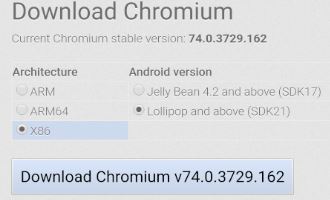
Una vez hemos elegido la versión que nos corresponde le damos a "Download Chromium" y guardamos el fichero en el sitio que deseemos.
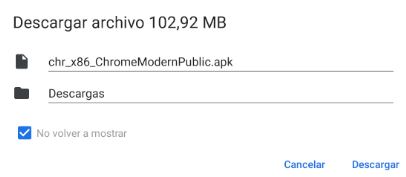
Una vez realizados los pasos anteriores de la descarga del fichero, nos avisará que este programa puede dañarnos el dispositivo, ya que lo estamos descargando de una fuente que no corresponde a la de "Google Play". Nosotros confiamos y le damos a "Aceptar" para continuar con la descarga.
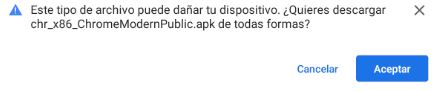
Instalar Chromium en Android
Una vez descargado, le damos al enlace que nos aparece en notificación para abrir el "APK" para comenzar la instalación.

Hemos de saber que por motivos de seguridad de Android, no permite instalar programas de fuentes de terceros "Fuentes que no sean de Google Play" por lo que cuando se intente abrir la aplicación para realizar la instalación nos aparecerá una advertencia notificándolo. Para poder continuar con la instalación tendremos que ir darle al botón de "Ajustes".

Ahora autorizamos descargar de las fuentes de tercero moviendo la barra que hay a la derecha de la siguiente ventana y habremos activado las instalación de programas de "Fuentes de terceros".
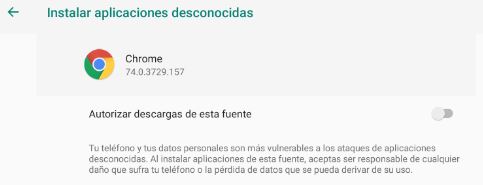
Observación: Pensad que en cada dispositivo y sistema de Android esta ventana se verá diferente
Ahora una vez autorizado, tiramos hacía atrás pulsando en la flecha que hay arriba a la izquierda y nos aparecerá la ventana de instala Chromium. Abajo a la derecha hay la opción de instalar, pulsamos para que empiece la instalación.
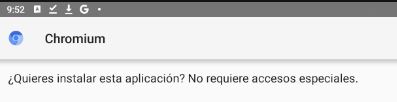
Si la aplicación se ha instalado correctamente nos aparecerá la ventana siguiente.
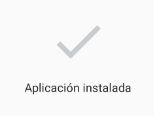
Para finalizar podemos ir al "Menú de aplicaciones" y ver como nos aparece al lado de Google Chrome, el nuevo navegador Chromium, pulsemos sobre el icono de Chromium para ver que funciona correctamente.
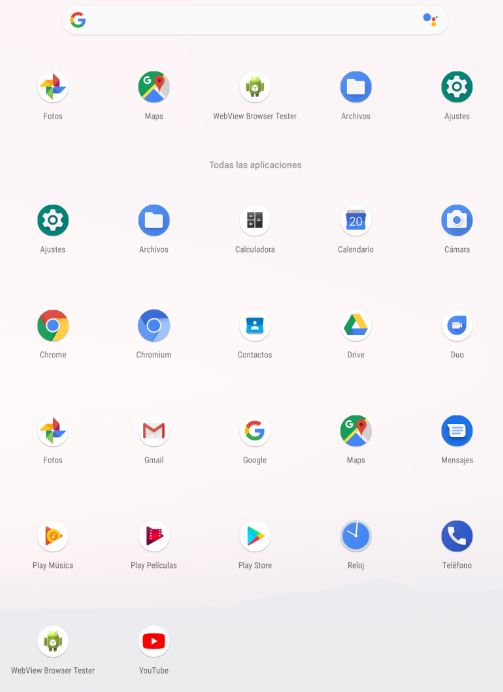
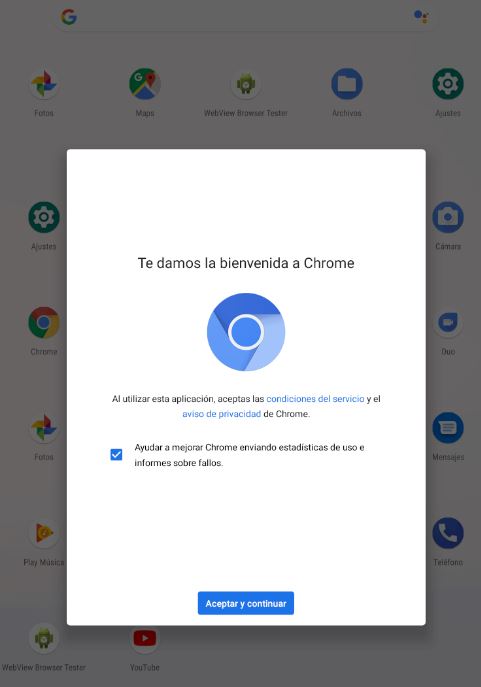
Espero que os hayamos ayudado a instalar el navegador Chromium para los dispositivos con sistema Android. Si tenéis alguna duda, os podéis poner en contacto con nosotros a través del apartado de la Web de contacto, o bien enviando un E-mail a Esta dirección de correo electrónico está siendo protegida contra los robots de spam. Necesita tener JavaScript habilitado para poder verlo.

